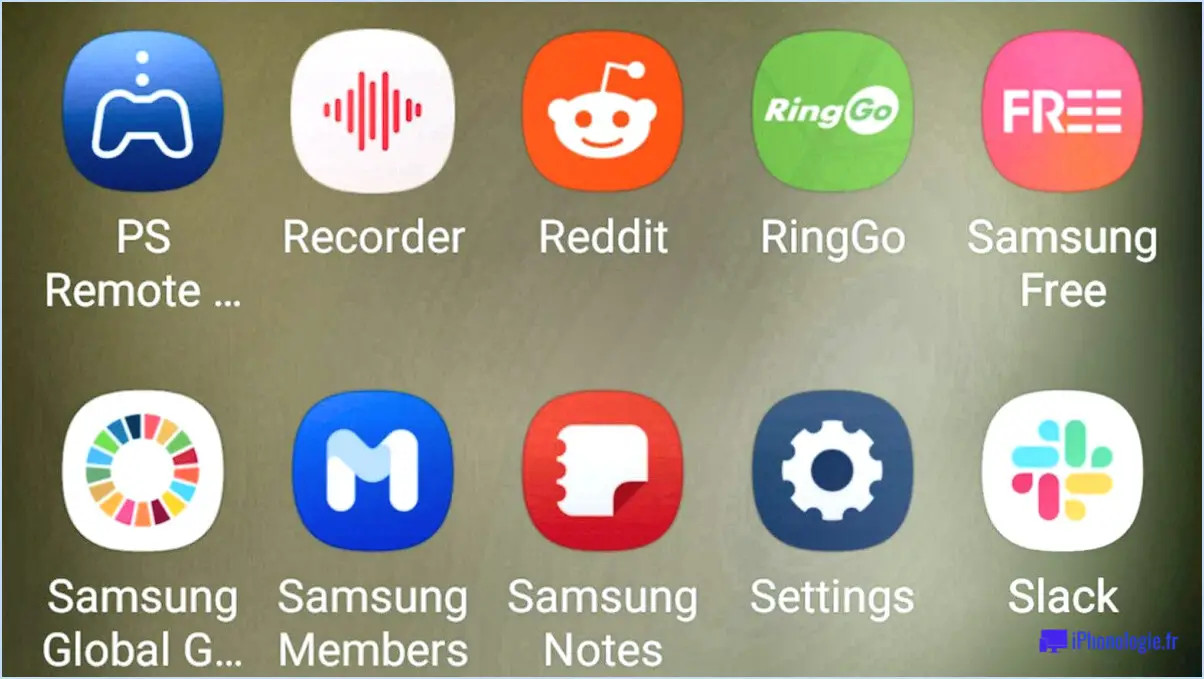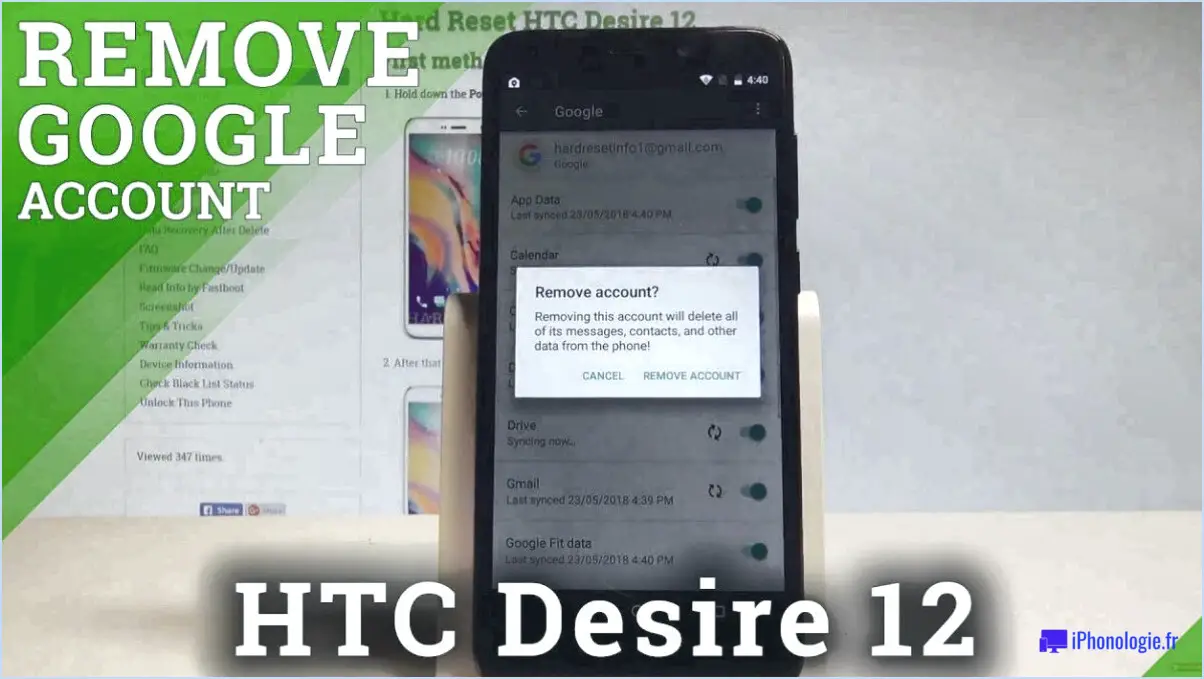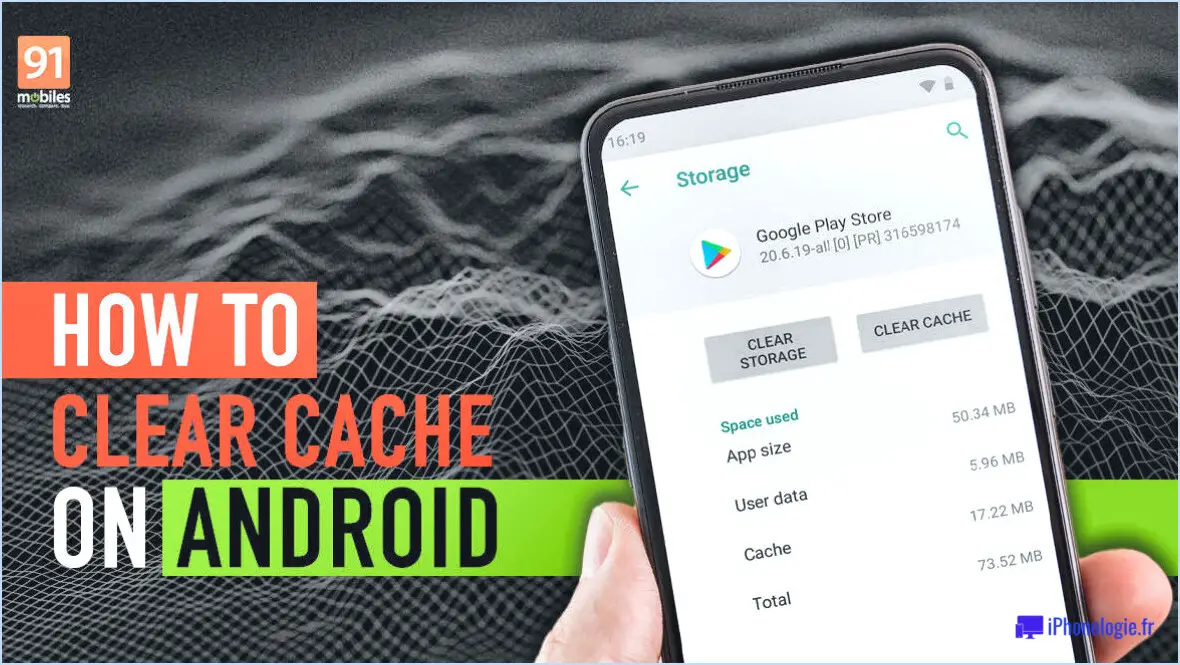Navigateur Samsung Android : Activer le scanner de code QR?
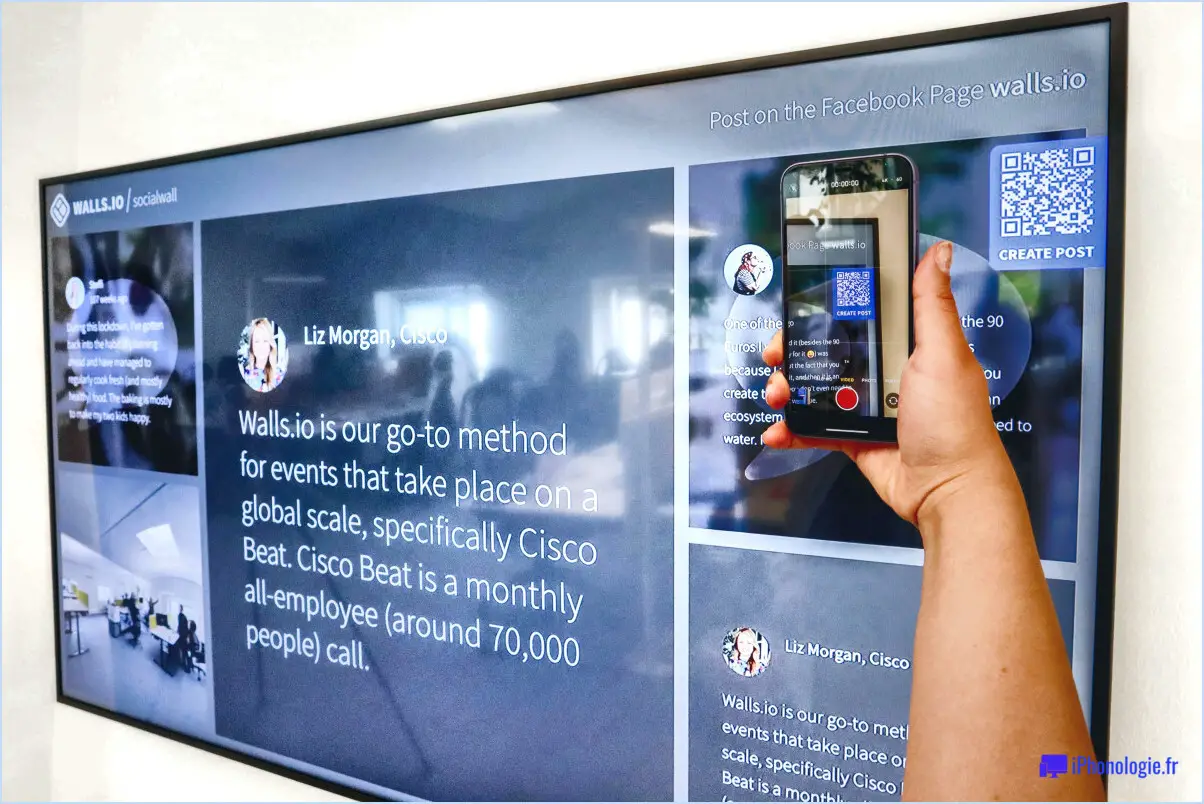
Oui, le scanner de code QR peut être activé sur le navigateur Android de Samsung. Pour accéder à cette fonction, suivez les étapes suivantes :
- Ouvrez le navigateur Android de Samsung sur votre appareil.
- Localisez l'icône des trois lignes horizontales, généralement située dans le coin supérieur gauche de l'écran, et tapez dessus.
- Un menu apparaît. Faites défiler vers le bas jusqu'à ce que vous trouviez l'option "Paramètres" et tapez dessus.
- Dans le menu Paramètres, vous verrez plusieurs options. Recherchez l'option "Avancé" et tapez dessus.
- Après avoir accédé aux paramètres avancés, recherchez "QR Code Scanner" et sélectionnez-le.
- Enfin, vous verrez un interrupteur à bascule à côté de l'option QR Code Scanner. Tapez sur le commutateur pour activer la fonction.
L'activation du scanner de codes QR dans le navigateur Samsung Android vous permet de scanner rapidement et commodément des codes QR sans avoir besoin d'une application distincte. Une fois activée, vous pouvez scanner les codes QR en pointant l'appareil photo de votre appareil vers le code, et le navigateur interprétera automatiquement les informations intégrées dans le code.
Les codes QR sont couramment utilisés à diverses fins, notamment pour les URL de sites web, les informations de contact, les détails de produits, etc. Grâce au scanner intégré au navigateur Android de Samsung, vous pouvez interagir sans effort avec les codes QR et accéder au contenu pertinent ou effectuer les actions prévues.
Il convient de noter que l'activation du scanner de codes QR peut nécessiter les autorisations nécessaires pour accéder à l'appareil photo de votre appareil. Assurez-vous d'avoir accordé à l'application du navigateur les autorisations nécessaires pour utiliser cette fonction de manière transparente.
En conclusion, le navigateur Android de Samsung offre une fonction pratique de numérisation des codes QR qui peut être facilement activée dans les paramètres du navigateur. En quelques clics, vous pouvez activer le scanner et commencer à utiliser les codes QR à diverses fins directement dans le navigateur.
Comment activer le code QR sur Android?
Pour activer le scanner de codes QR sur votre appareil Android, vous pouvez envisager plusieurs options.
- Installer une application de balayage de code QR: Un choix fiable est Google Goggles, une application populaire pour la numérisation des codes QR. Vous pouvez la télécharger à partir du Google Play Store. Une fois installée, ouvrez l'application et suivez les instructions à l'écran pour scanner les codes QR sans effort.
- Utilisez l'application de l'appareil photo intégré: Les appareils Android sont souvent équipés d'une application caméra intégrée qui permet de scanner les codes QR. Pour activer cette fonction, ouvrez votre application appareil photo et repérez les trois lignes dans le coin supérieur gauche. Tapez dessus et un menu apparaîtra. Faites défiler le menu jusqu'à ce que vous trouviez l'option permettant d'activer la numérisation des codes QR. Une fois cette option activée, vous pourrez scanner des codes QR directement à partir de l'application appareil photo.
Choisissez la méthode qui vous convient le mieux et vous serez prêt à scanner des codes QR sur votre appareil Android en toute simplicité !
Samsung dispose-t-il d'un scanner QR?
Oui, Samsung dispose d'un scanner QR à la disposition de ses utilisateurs. Le scanner QR se trouve dans le menu L'application Appareil photo ce qui le rend pratique et facilement accessible. Grâce à cette fonction, les utilisateurs de Samsung peuvent scanner sans effort des images codes QR à des fins diverses. Qu'il s'agisse de scanner des codes pour des informations sur des produits, des liens vers des sites web ou d'autres contenus numériques, le scanner QR des appareils Samsung permet aux utilisateurs de récupérer rapidement des informations en pointant simplement leur appareil photo vers le code. Cette fonctionnalité offre un moyen transparent et efficace d'interagir avec les codes QR sur les smartphones Samsung.
Comment scanner un code QR avec un navigateur?
Pour scanner un code QR avec votre navigateur, vous avez plusieurs options.
- Extension ou plugin de scanner de code QR : Installez une extension ou un plugin de scanner de code QR pour votre navigateur. Ces outils vous permettent de scanner des codes QR directement à partir de votre navigateur sans avoir besoin d'un logiciel supplémentaire. Cliquez simplement sur l'icône de l'extension ou du plugin, dirigez-le vers le code QR et il décodera l'information pour vous.
- Application de lecture de code QR : Vous pouvez également utiliser une application dédiée à la lecture de codes QR sur votre appareil mobile. Une fois l'application installée, ouvrez-la, sélectionnez l'option permettant de scanner un code QR et pointez l'appareil photo de votre appareil sur le code. L'application reconnaîtra et traitera automatiquement le code QR, en vous fournissant les informations pertinentes ou en vous dirigeant vers le site web associé.
Choisissez la méthode qui vous convient le mieux et profitez de la commodité de la numérisation des codes QR avec votre navigateur !
Google Chrome dispose-t-il d'un scanner QR?
Oui, Chrome dispose d'un scanner QR scanner QR intégré. Pour accéder à cette fonctionnalité, suivez les étapes suivantes :
- Ouvrez Google Chrome sur votre appareil.
- Recherchez le menu Chrome, généralement représenté par trois points dans le coin supérieur droit de la fenêtre du navigateur.
- Cliquez sur le menu pour développer une liste d'options.
- Dans le menu, sélectionnez "Autres outils".
- Dans le sous-menu "Autres outils", vous trouverez l'option "Scanner le code QR". Cliquez dessus.
Une fois que vous avez sélectionné "Scanner le code QR", une interface de numérisation apparaît, vous permettant d'utiliser l'appareil photo de votre appareil pour numériser les codes QR. Cette fonction est pratique pour accéder rapidement à des liens de sites web, à des promotions ou à d'autres contenus liés aux codes QR.
Le scanner QR intégré à Google Chrome élimine la nécessité d'installer des applications tierces et offre une expérience de navigation transparente. Profitez de la numérisation des codes QR directement dans le navigateur !
Les téléphones Android ont-ils un scanner QR intégré?
Oui, la plupart des téléphones Android ont un scanner QR intégré. Pour l'utiliser, ouvrez l'application appareil photo et pointez le téléphone vers un code QR. Le scanner lira automatiquement le code et vous conduira au site web ou à l'application correspondante.
Pourquoi mon téléphone ne scanne-t-il pas les codes QR?
Si votre téléphone ne scanne pas les codes QR, plusieurs facteurs peuvent être à l'origine du problème. Premièrement il est possible que l'appareil photo de votre téléphone ne soit pas assez puissant pour lire le code avec précision. Deuxièmement le problème peut provenir du logiciel de votre téléphone, qui ne prend peut-être pas en charge la lecture des codes QR. Pour résoudre ce problème, essayez de mettre à jour le logiciel de votre appareil avec la dernière version ou d'utiliser une application dédiée à la lecture de codes QR. En outre, le fait de s'assurer que le code QR est clair et bien éclairé peut améliorer la réussite de la numérisation. Si le problème persiste, envisagez de contacter le fabricant du téléphone ou de consulter les guides de dépannage spécifiques à votre appareil.
Pourquoi le code QR est-il désactivé?
Les codes QR peuvent être désactivés pour diverses raisons. Formatage incorrect, taille insuffisante ou codes surdimensionnés peut les rendre impossibles à scanner. La surutilisation peut conduire à des la désactivation des codes QR et la corruption est un autre facteur qui peut contribuer à les rendre inopérants.